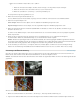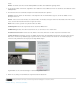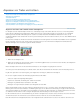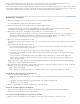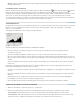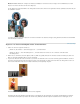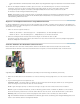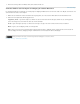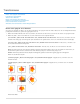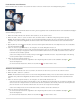Operation Manual
Striche anzeigen
Regionen anzeigen
Hinweis:
Zum Seitenanfang
Hinweis:
Öffnen Sie die erforderlichen Dateien über „Datei“ > „Öffnen“.
a.
i. Wählen Sie im Fotobereich die Option „Geöffnete Dateien anzeigen“, um alle geöffneten Dateien anzuzeigen.
ii. Wählen Sie mindestens zwei und maximal zehn Fotos aus dem Fotobereich aus.
iii. Wählen Sie „Überarbeiten“ > „Photomerge“ > „Photomerge-Belichtung“ aus.
Photoshop Elements zeigt die ausgewählten Fotos an.
2. Wählen Sie im Photomerge-Bedienfeld „Manuell“ aus.
Das erste Bild im Fotobereich wird als Quellfoto angezeigt. Sie können ein Bild aus dem Fotobereich als das Endbild auswählen.
3. Stellen Sie die folgenden Optionen ein:
Aktivieren Sie diese Option, wenn Ihre Stiftstriche im Quellbild angezeigt werden sollen.
Aktivieren Sie diese Option, wenn die ausgewählten Regionen im Endbild angezeigt werden sollen.
4. Wählen Sie die belichteten Bereiche im aktuellen Quellbild mithilfe des Buntstifts aus. Ändern Sie das Quellfoto und wählen Sie ggf.
Bereiche in diesem Foto aus.
Sie können nun das Endbild anzeigen, in dem unterschiedliche Bereiche aus verschiedenen Quellfotos über das ursprünglich ausgewählte
Endfoto kopiert wurden.
5. Ändern Sie mit dem Transparenzregler die Transparenz dieser ausgewählten Bereiche, um sie optimal mit dem Hintergrund
zusammenzuführen. Wählen Sie „Kantenüberblendung“ aus, um die überblendeten Kanten zu glätten.
Mit dem Transparenzregler werden nur die Bereiche bearbeitet, die im derzeit angezeigten Quellbild ausgewählt sind. Wechseln
Sie zu einem anderen Quellbild, wenn Sie die Transparenz von Bereichen in dem anderen Bild ändern möchten. Die für ein bestimmtes Bild
verwendeten Werte werden gespeichert. Wenn der Regler nicht verschoben wird, gilt weiterhin der Standardwert 0.
6. Um die Ausrichtung von mehreren Fotos zu korrigieren, wählen Sie „Erweiterte Option“ und klicken Sie auf das Ausrichtungswerkzeug.
Platzieren Sie drei Markierungen im Quellbild und drei im Endbild und klicken Sie dann auf „Fotos ausrichten“. Klicken Sie auf „Fertig“.
Photomerge-Stil-Übereinstimmung
Wenn Ihnen der Stil eines Bilds gefällt, können Sie dessen Stileigenschaften auf ein anderes Bild übertragen. Sie können mit einer Reihe von
Bildern arbeiten, Stile anwenden und das Bild mit dem Stil aktualisieren, der die besten Ergebnisse liefert.
Das mehrfache Anwenden eines Stils führt nicht zu einer Addition der angewendeten Effekte. Es wird nur der zuletzt angewendete Stil
gespeichert.
Bild nach Anwendung des Stils vom Stilbild
1. Öffnen Sie das Bild und wählen Sie „Überarbeiten“ > „Photomerge“ > „Photomerge-Stil-Übereinstimmung“ aus.
2. Fügen Sie dem Stilbereich Bilder hinzu, deren Stil Sie übertragen möchten. Wählen Sie Bilder mit starken stilistischen Eigenschaften und